islide插件是一款强大易用的PPT一键化效率插件,丰富的数据表现,简单调节,即可改变传统图表的平庸,一键获取PPT资源,100,000+图标资源,4000+图示素材。专业团队设计支持,及时获得源源不断的创意与更新,PPT一键变信息长图,迎合移动时代的长屏阅读和分享。即使你不懂设计,也能够创建出专业水准的PPT文档,并且效率惊人。可以更好的制作ppt文档,同时收录了100000+扁平化图标素材,用户可以随时随地快速检索,一键插入到ppt文档中,再配合富有吸引力的ppt图表,可以让你的数据呈现个性化,是你办公最佳的帮手,本站提供
islide插件官方版下载端口,欢迎有需要的朋友免费下载体验。

功能介绍
一、一键优化1、将PPT中不规则的字体,段落,色彩,参考线布局,风格样式等一键化全局统一设置,构建专业和规范。Ctrl+C/Ctrl+V的过程中,PPT文档中字体/色彩/样式风格会越加越多不同的样式,不规则的排版会让PPT显得不够专业,甚至是凌乱。而一页页的调整又产生更多额外的重复性编辑工作。
2、一键,统一PPT文本格式多种参数化设置,快速建立PPT文本规范的统一标准,呈现专业的报告演示。
3、一键,添加PPT参考线多种参考线布局规则一键化选择应用,可灵活调整,快速建立页面布局规范。
二、设计排版高效智能化实现PPT页面设计中的图形布局和复制排列工作,多种参数化设置满足个性化设计需求。
1、告别PPT编辑“手动复制”,“肉眼对齐”的年代!只要选取一个图形,协助您一键实现环形/矩阵复制,多种参数化设置满足个性化设计需求。
2、致强迫症PPT编辑者!将PPT中布局混乱的文本框,图形,根据需求,一键化规则排列,精确数值,满足您的严谨。
3、创造出更具震撼力的PPT演示!不用再羡慕那些设计师作出的高大上效果,只要脑洞打开,智能排版帮助您简化操作,快速实现。
三、智能图表在PPT中创建更具视觉吸引力的个性化图表,智能化数据参数调整,图表编辑实时预览。
1、人人都能编辑实现的数据视觉化设计在这个拼“颜值”的时代,数据更需要拿出来“秀”!智能图表将改变传统图表的平庸,将数据以更直观,灵活的形式展示给观众。
2、更加灵活的编辑属性智能图表具备最大限度的可编辑性,您可以随时改变图标(100,000+图标供选择),变更数据(图表图形会随数值自动调节。)。
3、不断更新的智能图表库智能图表由专业设计团队提供创新支持,持续累加更新,实时保持主流设计风格。
 四、图标库
四、图标库
拥有100,000+扁平化图标素材资源,任意下载,一键插入PPT,可随时根据需求修改替换。
1、打开PPT,就能享用的10万+图标素材这些是非图片的矢量格式图标素材,可以在PPT中自由填充色彩。
2、快速检索,任意替换所有使用软件置入的图标均可以任意替换,并保持位置,大小,比例不变。
3、专业感十足的形象化表达PPT中的图标应用能让信息呈现更直观,易理解,而找寻这些对应内容的图标,只需要简单的输一个关键词。
五、色彩库更多专业的色彩组合搭配方案,可按色系检索选择,一键化替换,实现全文档色彩的统一应用。
1、像使用“皮肤”一样玩转PPT主题色彩随时改变风格,色彩整体应用帮你节省下更多的时间。
2、即使你不懂设计,也能快速建立专业的PPT色彩主题。从此不再纠结PPT中的色彩选择和搭配问题。
3、PPT瞬间秒变高大上!所有主题色彩均由专业设计师调配,迎合主流设计趋势与风格。
六、图示库3000+专业开发的功能图示化模板素材,全矢量设计,自适PPT主题配色和版式规则,编辑方便。
1、在PPT中一键插入图示库功能提供更强大的PPT资源和使用方式,协助设计者快速建立专业的演示报告,商业路演。
2、4000+不断更新的PPT图示素材全矢量设计,自适PPT主题配色和版式规则,编辑方便。
3、看得见的改变与提升!图形化的表达让PPT区别开Word文档,软件图示库功能帮助非专业设计人士更形象的表达和传递信息。
 七、PPT拼图
七、PPT拼图将PPT页面按需排列组合,一键导出为长图,参数化调节可自由控制输出图片质量和尺寸大小。
1、PPT拼图——更灵活的演示呈现在PPT中一键生成长图展示,以获得在微博,微信等移动端浏览查阅的最佳效果。
2、自由设计组合拼图效果组合拼图功能可以帮助PPT设计师们,不用再借助于PS,就能更快速的创建样机图展示效果。
3、PPT也能设计信息长图!那些火爆热传的个性化信息数据长图再也不仅仅是设计师的专属。只要会PPT,就能创建出信息图效果。
八、安全导出将重要类型PPT文档导出为不可编辑格式,以及各种参数化设置的视频与图片。
九、主题库主题包含专属的字体,色彩,效果规则,封面,封底,版式,可帮助你快速简便建立专业PPT文档。
1、一键应用PPT设计规范三步轻松完成专业PPT专业设计师精心设计包含主题字体/色彩/参考线/版式预设告别无从下手的思路,打开PPT设计大门。
2、选主题——选色彩——选图示不必再对“模板”生搬硬套10w+ PPT资源素材任意搭配,快速创建你的专属演示文档。
3、选择多样,实时更新涵盖「商业计划书」「工作报告」「毕业答辩」「培训课件」「简历」等主流需求 PPT 主题,专业设计团队更新保障。

软件特色
1、100,000+ 扁平化图标素材快速检索 / 一键插入PPT文档 / 可随时替换。
2、更富有吸引力的PPT图表各种参数化调节,让数据呈现个性化。
3、PPT插件功能模块化更多“一建化”功能成就专业的PPT演示报告。
islide安装教程
1、首先在本站
下载软件。
2、双击下载后的exe文件,在弹出的界面中(选择安装语言选择默认的简体中文),然后选择下一步。

3、在下面的界面中(welcome to the prerequlistites安装向导中),选择下一步即可,进入下一界面。

4、该软件需要visual Studio tools for office4.0 runtime 和.netframework 4.5支持,点击下一步即可,会自动下载这两个工具。

5、等待一段时间后,会提示这两个工具的安装,我们选择接收许可,安装即可。这两个必须的工具就能下载安装了。


6、然后选择安装路径,点击下一步,进入下一安装界面,然后点击安装。就进入了islide的安装。


7、安装完成之后,新建一个ppt文档,然后选择安装插件,如果菜单栏中包含了iSlide,证明插件安装成功。

使用教程
如何利用iSlide插件三步制作PPT?1、打开软件的主题库,从中挑选一个合适的主题,将其插入PPT。

2、打开图示库,选择合适的图示资源单击插入PPT页面。(注意:左键单击插入下一页,右键单击插入当前页)。

3、替换占位文字、填充图片。
 用iSlide插件插入PPT中的图示如何填充图片?
用iSlide插件插入PPT中的图示如何填充图片?1、右键单击需要插入图片的形状,选择【设置形状格式】。

2、在【设置形状格式】窗口中选择【图片或纹理填充】。

3、选择【插入图片来自】【文件】。
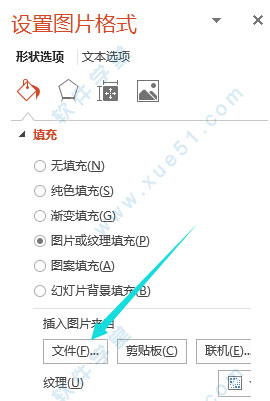
4、选择图片文件,点击插入。

5、点击图片工具【格式】中的【裁剪】下拉菜单,选择【填充】,以恢复变形的图片,调整显示区域。

 ps:别忘了最后一步,选择【裁剪】下拉菜单中选择【填充】,恢复变形的图片。
ps:别忘了最后一步,选择【裁剪】下拉菜单中选择【填充】,恢复变形的图片。常见问题
ISLIDE插件需要联网吗?离线可用吗?1、软件中的所有资源类“库”功能(主题库/色彩库/图示库/智能图表/图标库)均需要联网登录使用,(下载后的图示,图标,智能图表可以在离线状态下编辑),其它功能可在离线状态下使用。
安装的时候,提示“无法安装此解决方案?
1、因为您尚未选择信任为其签名的发布者。如果您信任此发布者,请将证书添加到“受信任的发布者”列表”。
2、打开PPT程序,文件-选项-信任中心-信任中心设置-加载项-取消勾选“要求受信任的发布者签署应用程序加载项”→确定。
支持的系统与OFFICE版本?1、Windows 7/8/8.1/10 32/64bit。
2、Office 2010/2013/2016 32/64bit。
3、暂不支持MAC系统下的PPT版本和WPS。
关于ISLIDE和NORDRITOOLS?1、这是NordriTools的全新开发升级版,我们优化了NT的现有常用功能,在这里新加入PPT资源库类功能,并实现应用中心功能,用户可以自由选择加载所需的PPT插件功能。
2、正式版发布后,原NT插件用户可以通过在线更新直接升级。
插件是否收费?1、所有功能全部免费。
2、仅对标记为Pro的资源收费。
3、获取全年无限制使用下载。
4、图示库¥99/年,智能图表¥79/年。
5、首发优惠(至2017年4月10日前)。
6、仅需图示库¥79/年,智能图表¥59/年。
更新日志
v6.3.2.1
优化功能:
1、新增用户自定义缓存文件夹功能。
2、新增分享资源库资源功能。
3、新增查找相似资源功能。
4、优化个人中心。
5、优化统一色彩加载速度。
修复功能:
1、修复切换语言后,局部语言没有改变问题。
2、修复图标库图标不能实现矩形裁剪问题。
3、修复原位复制不可用时帮助不显示问题。
4、修复智能图表编辑按钮消失问题。
5、修复取色器保存的值不精确问题。
6、修复登录和账户按钮同时出现。

















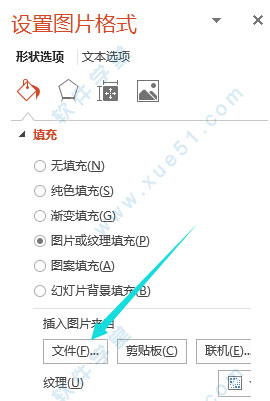



0条评论